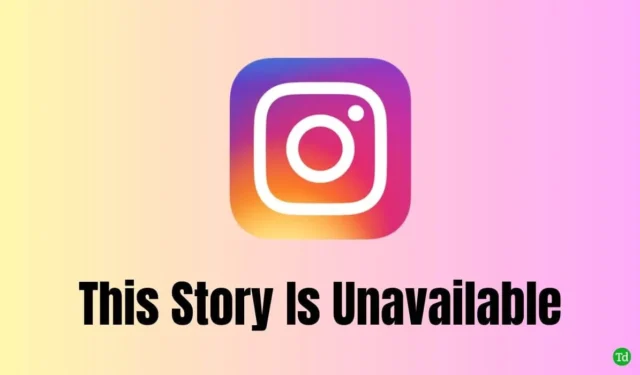
Instagram er fortsatt en av de ledende sosiale medieplattformene, og fengsler millioner av brukere som bruker mye tid på det. Å engasjere seg i historiene til venner og familie er et nøkkelaspekt for å holde kontakten på Instagram.
Å møte feilen «Denne historien er utilgjengelig» kan imidlertid bli ganske frustrerende over tid. Denne artikkelen skisserer de mest effektive metodene for å løse dette problemet permanent.
Vi har inkludert trinnvise instruksjoner for hver metode for å hjelpe deg med å løse dette problemet. La oss uten videre fordype oss i de beste strategiene for å fikse feilen «Denne historien er utilgjengelig» på Instagram.
Hvis du støter på «Denne historien er utilgjengelig» -feilen mens du prøver å se en historie på Instagram, kan flere faktorer spille inn. Her er noen vanlige årsaker bak denne feilen:
- Bekreft internettforbindelsen din; sakte eller upålitelig internett kan utløse dette problemet.
- Historien kan ha utløpt, siden historier bare er tilgjengelige i 24 timer. Hvis merket i en historie og åpnet etter 24-timersgrensen, kan denne feilen oppstå.
- Du kan støte på denne meldingen når du prøver å se en historie om noen du ikke følger.
- Noen ganger kan Instagrams servere være nede, noe som bidrar til dette problemet.
- Historien kan bare være synlig for utvalgte personer, noe som hindrer deg i å se den.
- Instagram kan ha fjernet historien for brudd på retningslinjene for fellesskapet.
- Denne feilen kan også skyldes en feil eller feil på Instagram.
Her er de mest pålitelige metodene for å løse feilen «denne historien er utilgjengelig» på Instagram. Sørg for at du følger hvert trinn grundig for å løse problemet.
1. Oppdater feeden
Bruk av Instagram i en lengre periode uten å oppdatere kan være en grunn til å oppleve denne feilen.
Instagram viser av og til innlegg som enten har utløpt eller blitt slettet. Oppdatering av feeden din kan bidra til å bekrefte om historien fortsatt er tilgjengelig.
For å oppdatere, trykk og hold hvor som helst på skjermen, rull ned og vent til innholdet oppdateres ordentlig. Hvis den samme historien vedvarer, kan du klikke på den for å se.

2. Start Instagram-appen på nytt
Noen ganger kan en feil eller feil føre til denne feilen, som ofte kan løses ved å starte Instagram-appen på nytt.
Bare lukk Instagram-appen fra listen over nylige apper og åpne den på nytt. Sjekk om du nå kan se historien. Hvis ikke, vurder å prøve en annen metode.
3. Logg ut og logg tilbake på Instagram-kontoen din
Å logge ut og tilbake til Instagram-appen oppdaterer økten og tømmer bufferen, noe som kan løse feilen «Denne historien er utilgjengelig». Følg disse trinnene:
- Åpne Instagram-appen og trykk på profilikonet nederst til høyre.
- Trykk på Hamburger-ikonet og velg Innstillinger og personvern .
- Rull ned til bunnen og trykk på Logg ut . Bekreft ved å trykke på Logg ut igjen.
Logg inn på Instagram-kontoen din igjen og sjekk om du nå kan se historien.
4. Tving stopp Instagram-appen
Hvis det ikke fungerte å logge ut og inn igjen, bør du vurdere å tvinge Instagram-appen. Denne handlingen kan løse problemer med frysing eller krasj, tømme appens buffer og starte appen på nytt.
- Trykk og hold Instagram-appikonet og velg App Info .
- Trykk på Tving stopp .
Når du har tvangsstoppet Instagram-appen, åpne den på nytt og se om historien nå er synlig.
5. Sjekk fra en alternativ konto
Hvis du har tilgang til en annen konto, prøv å logge på med den kontoen for å sjekke om historien er synlig. Noen ganger kan feilen bare oppstå på spesifikke kontoer på grunn av feil. I slike tilfeller kan bruk av en alternativ konto gi resultater.
6. Tøm Instagram-bufferen og dataene
Apper lagrer hurtigbufferfiler for å øke lastehastighetene. Imidlertid kan korrupte cache-filer føre til problemer. Å tømme hurtigbufferen og dataene kan fikse feilen «Historien er utilgjengelig».
- Trykk lenge på Instagram-ikonet og velg App Info .
- Velg Tøm data , og velg deretter Tøm buffer og Tøm data individuelt.
7. Oppdater Instagram-appen
Bruk av en utdatert versjon av Instagram kan føre til denne feilen. Oppdateringer inneholder forbedringer, og eldre versjoner kan mangle enkelte funksjoner eller muligheter. Sørg alltid for at appene dine er oppdatert for en optimal brukeropplevelse.
- Naviger til Google Play Store og søk etter Instagram .
- Hvis du ser en Oppdater- knapp ved siden av Instagram-ikonet, trykker du på den.
8. Installer Instagram-appen på nytt
Hvis ingen oppdateringer er tilgjengelige, prøv å avinstallere og installere Instagram-appen på nytt. Denne prosessen kan løse eventuelle pågående problemer forårsaket av feil og gi en ny installasjon.
- Søk etter Instagram i Google Play Store og trykk på Avinstaller -knappen.
- Trykk deretter på Installer for å laste den ned igjen.
9. Bruk tredjepartsapper
Hvis du ønsker å se historier på Instagram, kan du velge tredjeparts nettsteder som lar deg få tilgang til historier fra offentlige kontoer. Bare skriv inn brukernavnet til kontoen du ønsker å se, og siden vil vise historien deres sammen med en nedlastingslenke.
Vi fraråder imidlertid bruk av tredjepartsapper på grunn av potensielle sikkerhetsrisikoer. Engasjement med disse nettstedene bør gjøres etter eget skjønn.
10. Rapporter problemet til Instagram
Hvis du har prøvd alle metodene uten å lykkes, må du kanskje kontakte Instagram-støtteteamet. Rapportering av problemet vil sikre at de er klar over det, og de kan fikse det gjennom en senere oppdatering. Følg disse trinnene for å rapportere:
- Åpne Instagram- appen din og rist telefonen til en popup-vindu vises.
- Trykk på Rapporter et problem -knappen.
- Velg Inkluder og fortsett .
- Beskriv problemet ditt i detalj, legg ved skjermbilder hvis mulig, og klikk deretter på send .
Konklusjon
Disse metodene er de mest effektive måtene å løse feilen «Denne historien er utilgjengelig». Vi håper du har løst problemet ditt og kan se Instagram-historier igjen. Hvis du fortsetter å oppleve problemer, vennligst vent på svar fra Instagram-teamet, da dette ville være den mest effektive handlingen.
Hvis du syntes denne artikkelen var nyttig, kan du dele den med andre som kanskje trenger den. Vi tar gjerne imot tilbakemeldinger, så legg gjerne igjen kommentarer nedenfor.




Legg att eit svar